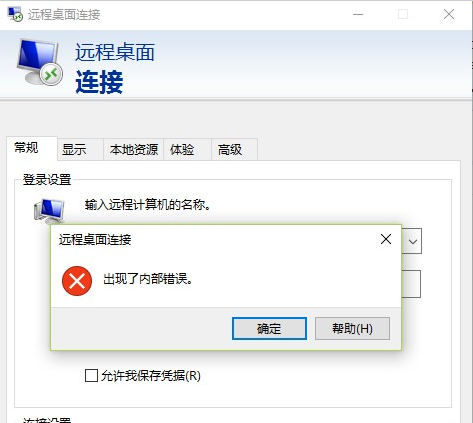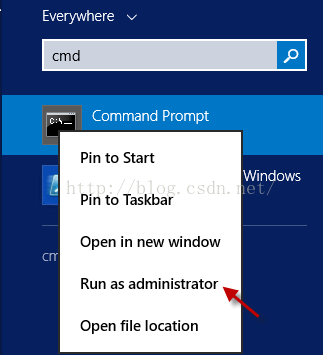搜索到
160
篇与
的结果
-
 windows server 2016/2019 kms 激活 设置密钥1.Windows Server 2016 数据中心CB7KF-BWN84-R7R2Y-793K2-8XDDG2.Windows Server 2016 标准版WC2BQ-8NRM3-FDDYY-2BFGV-KHKQY3.Windows Server 2016 嵌入式版JCKRF-N37P4-C2D82-9YXRT-4M63BWindows Server 2019 Datacenter WMDGN-G9PQG-XVVXX-R3X43-63DFGWindows Server 2019 Standard N69G4-B89J2-4G8F4-WWYCC-J464CWindows Server 2019 Essentials WVDHN-86M7X-466P6-VHXV7-YY726Windows 10 Enterprise LTSC 2019 M7XTQ-FN8P6-TTKYV-9D4CC-J462DWindows 10 Enterprise N LTSC 2019 92NFX-8DJQP-P6BBQ-THF9C-7CG2H激活slmgr /skms kms.shuax.com slmgr.vbs -skms kms.srv.crsoo.com slmgr /atoMicrosoft KMS Activationhttp://wind4.github.io/vlmcsd/
windows server 2016/2019 kms 激活 设置密钥1.Windows Server 2016 数据中心CB7KF-BWN84-R7R2Y-793K2-8XDDG2.Windows Server 2016 标准版WC2BQ-8NRM3-FDDYY-2BFGV-KHKQY3.Windows Server 2016 嵌入式版JCKRF-N37P4-C2D82-9YXRT-4M63BWindows Server 2019 Datacenter WMDGN-G9PQG-XVVXX-R3X43-63DFGWindows Server 2019 Standard N69G4-B89J2-4G8F4-WWYCC-J464CWindows Server 2019 Essentials WVDHN-86M7X-466P6-VHXV7-YY726Windows 10 Enterprise LTSC 2019 M7XTQ-FN8P6-TTKYV-9D4CC-J462DWindows 10 Enterprise N LTSC 2019 92NFX-8DJQP-P6BBQ-THF9C-7CG2H激活slmgr /skms kms.shuax.com slmgr.vbs -skms kms.srv.crsoo.com slmgr /atoMicrosoft KMS Activationhttp://wind4.github.io/vlmcsd/ -

-
 如何用命令行关闭Windows自动更新服务? 很多银行业、金融企业或者政府部门,企业会规定内部员工的电脑不能轻易做更新操作,包括更新Windows系统和内部各种软件的升级,IT会对新发布的软件补丁进行测试,没有问题后通知大家统一更新。1.用Administrator方式打开Command Prompt;2.如果Windows Update服务是开启状态,先执行命令:net stop wuauserv 停止Windows Update服务;3.输入命令 sc config wuauserv start=disabled,禁用Windows Update;以上就是透过命令行关闭Windows自动更新服务的方法,感谢阅读!
如何用命令行关闭Windows自动更新服务? 很多银行业、金融企业或者政府部门,企业会规定内部员工的电脑不能轻易做更新操作,包括更新Windows系统和内部各种软件的升级,IT会对新发布的软件补丁进行测试,没有问题后通知大家统一更新。1.用Administrator方式打开Command Prompt;2.如果Windows Update服务是开启状态,先执行命令:net stop wuauserv 停止Windows Update服务;3.输入命令 sc config wuauserv start=disabled,禁用Windows Update;以上就是透过命令行关闭Windows自动更新服务的方法,感谢阅读! -
 cn_sql_server_2012_enterprise_edition_x86_x64_dvd(SQL2012数据库软件X86与X64位合集) 今天淘宝有一位淘友问是否有SQL2012,还真没有用过,一般都是2008我直接就到了2014,一直到现在的SQL2019 中间有几个版本没咋用过,但是下载地址还是有的;下载地址如下:SQL Server 2012简体中文企业版文件名:cn_sql_server_2012_enterprise_edition_with_sp132 位下载地 址:ed2k://|file|cn_sql_server_2012_enterprise_edition_with_sp1_x86_dvd_1458050.iso|3672942592|96729E6BD45E6C8980990D1D1C47C1D8| /64位下载地 址:ed2k://|file|cn_sql_server_2012_enterprise_edition_with_sp1_x64_dvd_1234495.iso|4231520256|EB9F35CAC10578613A6E9D56090BAF06| /PS:因为站点原因,请直接复制URL到迅雷或者电驴里直接下载即可(点击下面链接可能不会下载,建议复制);ed2k://|file|cn_sql_server_2012_enterprise_edition_x86_x64_dvd_813295.iso|5054384128|BC78EFDC4005C44F80D88E54251D4025|/百度网盘地址:链接:https://pan.baidu.com/s/1eoRBsVrW3C0AUnkEK3GUAg 提取码:zhcksql server 2012 版本号序列号例如以下能够运用:MICROSOFT SQL SERVER 2012 企业核心版激活码序列号: FH666-Y346V-7XFQ3-V69JM-RHW28MICROSOFT SQL SERVER 2012 商业智能版激活码序列号: HRV7T-DVTM4-V6XG8-P36T4-MRYT6MICROSOFT SQL SERVER 2012 开发版激活码序列号: YQWTX-G8T4R-QW4XX-BVH62-GP68YMICROSOFT SQL SERVER 2012 企业server版/CAL版激活码序列号: 748RB-X4T6B-MRM7V-RTVFF-CHC8HMICROSOFT SQL SERVER 2012 标准版激活码序列号: YFC4R-BRRWB-TVP9Y-6WJQ9-MCJQ7MICROSOFT SQL SERVER 2012 WEB版激活码序列号: FB3W8-YRXDP-G8F8F-C46KG-Q998F
cn_sql_server_2012_enterprise_edition_x86_x64_dvd(SQL2012数据库软件X86与X64位合集) 今天淘宝有一位淘友问是否有SQL2012,还真没有用过,一般都是2008我直接就到了2014,一直到现在的SQL2019 中间有几个版本没咋用过,但是下载地址还是有的;下载地址如下:SQL Server 2012简体中文企业版文件名:cn_sql_server_2012_enterprise_edition_with_sp132 位下载地 址:ed2k://|file|cn_sql_server_2012_enterprise_edition_with_sp1_x86_dvd_1458050.iso|3672942592|96729E6BD45E6C8980990D1D1C47C1D8| /64位下载地 址:ed2k://|file|cn_sql_server_2012_enterprise_edition_with_sp1_x64_dvd_1234495.iso|4231520256|EB9F35CAC10578613A6E9D56090BAF06| /PS:因为站点原因,请直接复制URL到迅雷或者电驴里直接下载即可(点击下面链接可能不会下载,建议复制);ed2k://|file|cn_sql_server_2012_enterprise_edition_x86_x64_dvd_813295.iso|5054384128|BC78EFDC4005C44F80D88E54251D4025|/百度网盘地址:链接:https://pan.baidu.com/s/1eoRBsVrW3C0AUnkEK3GUAg 提取码:zhcksql server 2012 版本号序列号例如以下能够运用:MICROSOFT SQL SERVER 2012 企业核心版激活码序列号: FH666-Y346V-7XFQ3-V69JM-RHW28MICROSOFT SQL SERVER 2012 商业智能版激活码序列号: HRV7T-DVTM4-V6XG8-P36T4-MRYT6MICROSOFT SQL SERVER 2012 开发版激活码序列号: YQWTX-G8T4R-QW4XX-BVH62-GP68YMICROSOFT SQL SERVER 2012 企业server版/CAL版激活码序列号: 748RB-X4T6B-MRM7V-RTVFF-CHC8HMICROSOFT SQL SERVER 2012 标准版激活码序列号: YFC4R-BRRWB-TVP9Y-6WJQ9-MCJQ7MICROSOFT SQL SERVER 2012 WEB版激活码序列号: FB3W8-YRXDP-G8F8F-C46KG-Q998F -
 Windows添加磁盘清理工具的方法 Windows Server 2008 R2中并没有预装自带的磁盘清理工具,需要手动配置一下才能使用磁盘清理工具,很多时候系统更新之后会产生很多垃圾文件,使用第三方软件清理又不放心,因此这里分享一下如何在Windows Server 2008 R2没有磁盘清理工具的情况下使用系统提供的磁盘清理工具。 方法1、在Windows Server 2008上安装“桌面体验”使用磁盘清理工具,安装“桌面体验的”的具体步骤如下: 1. 打开“服务器管理器”——在“功能摘要”下,单击“添加功能”。 2. 在“选择功能”页上,选中“桌面体验”复选框,然后单击“下一步”。 3. 在“确认安装选项”页上,验证是否将安装桌面体验功能,然后单击“安装”。 4. 在“安装结果”页上,系统将提示您重新启动服务器以完成安装过程。单击“关闭”,然后单击“是”重新启动服务器。重新启动服务器之后,确认已安装了桌面体验。 5. 启动Server Manager,在“功能摘要”下,确认桌面体验列为已安装。 然后点击“开始”——“所有程序”——“附件”——“系统工具”——“磁盘清理”,打开磁盘清理工具。 方法2、直接复制 对于Windows Server 2008 (64-bit),使用下面命令复制 copy C:\Windows\winsxs\amd64_microsoft-Windows-cleanmgr_31bf3856ad364e35_6.0.6001.18000_none_c962d1e515e94269\cleanmgr.exe C:\Windows\System32\ 对于Windows Server 2008 R2 (64-bit),使用下面命令复制 copy C:\Windows\winsxs\amd64_microsoft-Windows-cleanmgr_31bf3856ad364e35_6.1.7600.16385_none_c9392808773cd7da\cleanmgr.exe C:\Windows\System32\ 复制完成后,直接使用 cleanmgr.exe 即可运行磁盘清理工具。
Windows添加磁盘清理工具的方法 Windows Server 2008 R2中并没有预装自带的磁盘清理工具,需要手动配置一下才能使用磁盘清理工具,很多时候系统更新之后会产生很多垃圾文件,使用第三方软件清理又不放心,因此这里分享一下如何在Windows Server 2008 R2没有磁盘清理工具的情况下使用系统提供的磁盘清理工具。 方法1、在Windows Server 2008上安装“桌面体验”使用磁盘清理工具,安装“桌面体验的”的具体步骤如下: 1. 打开“服务器管理器”——在“功能摘要”下,单击“添加功能”。 2. 在“选择功能”页上,选中“桌面体验”复选框,然后单击“下一步”。 3. 在“确认安装选项”页上,验证是否将安装桌面体验功能,然后单击“安装”。 4. 在“安装结果”页上,系统将提示您重新启动服务器以完成安装过程。单击“关闭”,然后单击“是”重新启动服务器。重新启动服务器之后,确认已安装了桌面体验。 5. 启动Server Manager,在“功能摘要”下,确认桌面体验列为已安装。 然后点击“开始”——“所有程序”——“附件”——“系统工具”——“磁盘清理”,打开磁盘清理工具。 方法2、直接复制 对于Windows Server 2008 (64-bit),使用下面命令复制 copy C:\Windows\winsxs\amd64_microsoft-Windows-cleanmgr_31bf3856ad364e35_6.0.6001.18000_none_c962d1e515e94269\cleanmgr.exe C:\Windows\System32\ 对于Windows Server 2008 R2 (64-bit),使用下面命令复制 copy C:\Windows\winsxs\amd64_microsoft-Windows-cleanmgr_31bf3856ad364e35_6.1.7600.16385_none_c9392808773cd7da\cleanmgr.exe C:\Windows\System32\ 复制完成后,直接使用 cleanmgr.exe 即可运行磁盘清理工具。